Crear un grupo de protección de DPM 2010
El procedimiento de crear un grupo de protección de System Center Data Protection Manager 2010 se usa para decirle al sistema de backup que archivos de una o más máquinas debe hacer copia de seguridad.
A continuación vamos a ver cómo crear un grupo de protección paso a paso.
Entramos en la “Consola de administrador DPM 2010” y vamos a la pestaña “Protección”, si es la primera vez que vamos a crear un grupo de protección en este servidor, en mitad de la ventana, podremos ver un mensaje de “No se creó ningún grupo de protección”.
En esta mentana también se nos muestran recomendaciones como:
- Agregar discos (ya lo hicimos).
- Instalar agentes de protección en los clientes (Ya lo hicimos).
- Instalar biblioteca de cintas (No disponemos de una, todavía).
Para crear el nuevo grupo de protección iremos al lateral derecho y haremos clic en “Crear grupo de portección…”.
En este momento se arranca el clásico Wizard, que en este caso se llama “Asistente para nuevo grupo de protección”.
En la primera ventana nos da la bienvenida y nos cuenta lo que vamos a hacer y cómo funciona la protección de datos.
En la siguiente ventana debemos seleccionar el tipo de grupo de protección.
Podemos tener dos tipos:
- Servidores.
- Clientes.
Se consideran servidores aquellos que albergan archivos y/o aplicaciones.
Se consideran clientes los ordenadores personales y los portátiles.
En la siguiente ventana debemos seleccionar los miembros del grupo. Se consideran miembros disponibles todos los equipos, sean servidores o clientes que tengan el agente de SCDDPM instalado.
En este caso seleccionamos la máquina que alberga nuestro primer Domain Controller.
Dentro de cada máquina podemos hacer varios tipos de backup:
- System protection: servirá para recuperar la máquina.
- Todos los recursos compartidos: Permiten hacer una copia de este tipo de recursos.
- Todos los volúmenes: Podemos seleccionar todos los discos o la parte de los datos contenidos dentro de los mismos que más nos interese.
En este DC seleccionamos hacer un backup de la protección del sistema y dentro de esta seleccionamos hacer una copia completa de la máquina y del estado de la misma.
Ahora nos encontraremos en la ventana “Seleccionar el método de protección de los datos”. Lo primero que haremos es darle nombre al grupo de protección. Lo mejor es dar nombres que aclaren su función ya que podemos llegar a casos en los que tengamos tantos grupos de protección que nos sepamos para que sirven.
Seleccionamos el método de protección que puede ser “Disco” o “Cinta” aunque en nuestro caso será Disco ya que no disponemos de cabina de cintas.
En la ventana “Especificar objetivos a corto plazo” seleccionaremos la duración de retención, que es el tiempo que debe transcurrir para que podamos volver a usar el espacio usado por esa copia de seguridad. Por defecto es de 5 días y deberemos modificarlo en función de lo que deseemos almacenar. Por ejemplo, recordemos que los logs de sistemas de correo deben ser almacenados como mínimo 6 meses para cumplir con la Ley Orgánica de Protección de Datos (LOPD).
También deberemos seleccionar los “Puntos de recuperación de aplicación”. Estos puntos de recuperación o restauración (como los conocemos muchos) son puntos en los que se graba de nuevo todo el sistema y que podemos usar para volverá atrás en el tiempo. A más puntos de restauración más seguridad y más posibilidades de volver atrás, pero a la vez, más espacio consumido. Por defecto se habla de una copia completa diaria a las 20:00.
Para modificar esta configuración haremos clic en “Modificar…”.
En esta ventana seleccionaremos los días y horas a los que queremos hacer las copias de seguridad.
En nuestro caso y para esta prueba la haremos a todos los miércoles a las 0:00 horas.
Podremos ver que se han guardado nuestras preferencias.
En la ventana “Revisar asignación de disco” se hace una estimación del tamaño que se usará para este grupo de protección. Es posible que veamos que la configuración elegida no nos convence o que muestra errores por falta de espacio, en caso de pasar esto podemos hacer clic en “Modificar…” y hacer los cambios pertinentes.
También podemos hacer que los volúmenes se expandan de manera dinámica en función del tamaño necesitado, aunque siempre estamos supeditados al tamaño máximo del contenedor usado.
<!–[if gte mso 9]> <![endif]–><!–[if gte mso 9]> Normal 0 21 false false false ES X-NONE X-NONE <![endif]–><!–[if gte mso 9]> <![endif]–><!–[if gte mso 10]> /* Style Definitions */ table.MsoNormalTable {mso-style-name:»Tabla normal»; mso-tstyle-rowband-size:0; mso-tstyle-colband-size:0; mso-style-noshow:yes; mso-style-priority:99; mso-style-parent:»»; mso-padding-alt:0cm 5.4pt 0cm 5.4pt; mso-para-margin-top:0cm; mso-para-margin-right:0cm; mso-para-margin-bottom:10.0pt; mso-para-margin-left:0cm; line-height:115%; mso-pagination:widow-orphan; font-size:11.0pt; font-family:»Calibri»,»sans-serif»; mso-ascii-font-family:Calibri; mso-ascii-theme-font:minor-latin; mso-hansi-font-family:Calibri; mso-hansi-theme-font:minor-latin; mso-bidi-font-family:»Times New Roman»; mso-bidi-theme-font:minor-bidi; mso-fareast-language:EN-US;} <![endif]–>
En “Seleccionar método de creación de réplicas” seleccionamos como crear la réplica, puede ser automática en el momento (seleccionar “ahora”), más adelante, para lo que seleccionaremos una fecha y hora, o manualmente. En este último caso debe ser mediante transferencia a medios extraíbles.
En “Opciones de comprobación de coherencia” le decimos al sistema como y cuando realizar estas comprobaciones.
Podemos seleccionar dos tipos:
- Ejecutar una comprobación de coherencia si la réplica es incoherente.
- Ejecutar una comprobación de coherencia diaria según la siguiente programación. En este segundo caso deberemos seleccionar hora de inicio y duración máxima de la misma.
<!–[if gte mso 9]> <![endif]–><!–[if gte mso 9]> Normal 0 21 false false false ES X-NONE X-NONE <![endif]–><!–[if gte mso 9]> <![endif]–><!–[if gte mso 10]> /* Style Definitions */ table.MsoNormalTable {mso-style-name:»Tabla normal»; mso-tstyle-rowband-size:0; mso-tstyle-colband-size:0; mso-style-noshow:yes; mso-style-priority:99; mso-style-parent:»»; mso-padding-alt:0cm 5.4pt 0cm 5.4pt; mso-para-margin-top:0cm; mso-para-margin-right:0cm; mso-para-margin-bottom:10.0pt; mso-para-margin-left:0cm; line-height:115%; mso-pagination:widow-orphan; font-size:11.0pt; font-family:»Calibri»,»sans-serif»; mso-ascii-font-family:Calibri; mso-ascii-theme-font:minor-latin; mso-hansi-font-family:Calibri; mso-hansi-theme-font:minor-latin; mso-bidi-font-family:»Times New Roman»; mso-bidi-theme-font:minor-bidi; mso-fareast-language:EN-US;} <![endif]–>
En esta última ventana se muestra un resumen de las opciones seleccionadas. Si estamos de acuerdo haremos clic en “Crear grupo”, sino deberemos revisar todo y volver atrás.
<!–[if gte mso 9]> <![endif]–><!–[if gte mso 9]> Normal 0 21 false false false ES X-NONE X-NONE <![endif]–><!–[if gte mso 9]> <![endif]–><!–[if gte mso 10]> /* Style Definitions */ table.MsoNormalTable {mso-style-name:»Tabla normal»; mso-tstyle-rowband-size:0; mso-tstyle-colband-size:0; mso-style-noshow:yes; mso-style-priority:99; mso-style-parent:»»; mso-padding-alt:0cm 5.4pt 0cm 5.4pt; mso-para-margin-top:0cm; mso-para-margin-right:0cm; mso-para-margin-bottom:10.0pt; mso-para-margin-left:0cm; line-height:115%; mso-pagination:widow-orphan; font-size:11.0pt; font-family:»Calibri»,»sans-serif»; mso-ascii-font-family:Calibri; mso-ascii-theme-font:minor-latin; mso-hansi-font-family:Calibri; mso-hansi-theme-font:minor-latin; mso-bidi-font-family:»Times New Roman»; mso-bidi-theme-font:minor-bidi; mso-fareast-language:EN-US;} <![endif]–>
Una vez seleccionado “Crear grupo” deberemos esperar mientras se procesa la petición.
Si todo va bien, al finalizar mostrará el mensaje “Correcto”.
<!–[if gte mso 9]> <![endif]–><!–[if gte mso 9]> Normal 0 21 false false false ES X-NONE X-NONE <![endif]–><!–[if gte mso 9]> <![endif]–><!–[if gte mso 10]> /* Style Definitions */ table.MsoNormalTable {mso-style-name:»Tabla normal»; mso-tstyle-rowband-size:0; mso-tstyle-colband-size:0; mso-style-noshow:yes; mso-style-priority:99; mso-style-parent:»»; mso-padding-alt:0cm 5.4pt 0cm 5.4pt; mso-para-margin-top:0cm; mso-para-margin-right:0cm; mso-para-margin-bottom:10.0pt; mso-para-margin-left:0cm; line-height:115%; mso-pagination:widow-orphan; font-size:11.0pt; font-family:»Calibri»,»sans-serif»; mso-ascii-font-family:Calibri; mso-ascii-theme-font:minor-latin; mso-hansi-font-family:Calibri; mso-hansi-theme-font:minor-latin; mso-bidi-font-family:»Times New Roman»; mso-bidi-theme-font:minor-bidi; mso-fareast-language:EN-US;} <![endif]–>
Al ir a la ventana de “Protección” podremos ver el grupo creado y operativo.
<!–[if gte mso 9]> <![endif]–><!–[if gte mso 9]> Normal 0 21 false false false ES X-NONE X-NONE <![endif]–><!–[if gte mso 9]> <![endif]–><!–[if gte mso 10]> /* Style Definitions */ table.MsoNormalTable {mso-style-name:»Tabla normal»; mso-tstyle-rowband-size:0; mso-tstyle-colband-size:0; mso-style-noshow:yes; mso-style-priority:99; mso-style-parent:»»; mso-padding-alt:0cm 5.4pt 0cm 5.4pt; mso-para-margin-top:0cm; mso-para-margin-right:0cm; mso-para-margin-bottom:10.0pt; mso-para-margin-left:0cm; line-height:115%; mso-pagination:widow-orphan; font-size:11.0pt; font-family:»Calibri»,»sans-serif»; mso-ascii-font-family:Calibri; mso-ascii-theme-font:minor-latin; mso-hansi-font-family:Calibri; mso-hansi-theme-font:minor-latin; mso-bidi-font-family:»Times New Roman»; mso-bidi-theme-font:minor-bidi; mso-fareast-language:EN-US;} <![endif]–>
Si accedemos al “Administrador del servidor” podremos ver que los discos usados por el grupo de protección han sido particionados y etiquetados por el propio DPM.
<!–[if gte mso 9]> <![endif]–><!–[if gte mso 9]> Normal 0 21 false false false ES X-NONE X-NONE <![endif]–><!–[if gte mso 9]> <![endif]–><!–[if gte mso 10]> /* Style Definitions */ table.MsoNormalTable {mso-style-name:»Tabla normal»; mso-tstyle-rowband-size:0; mso-tstyle-colband-size:0; mso-style-noshow:yes; mso-style-priority:99; mso-style-parent:»»; mso-padding-alt:0cm 5.4pt 0cm 5.4pt; mso-para-margin-top:0cm; mso-para-margin-right:0cm; mso-para-margin-bottom:10.0pt; mso-para-margin-left:0cm; line-height:115%; mso-pagination:widow-orphan; font-size:11.0pt; font-family:»Calibri»,»sans-serif»; mso-ascii-font-family:Calibri; mso-ascii-theme-font:minor-latin; mso-hansi-font-family:Calibri; mso-hansi-theme-font:minor-latin; mso-bidi-font-family:»Times New Roman»; mso-bidi-theme-font:minor-bidi; mso-fareast-language:EN-US;} <![endif]–>
Espero que os resulte útil.
Gracias
Un saludo
Did you enjoy this post? Why not leave a comment below and continue the conversation, or subscribe to my feed and get articles like this delivered automatically to your feed reader.

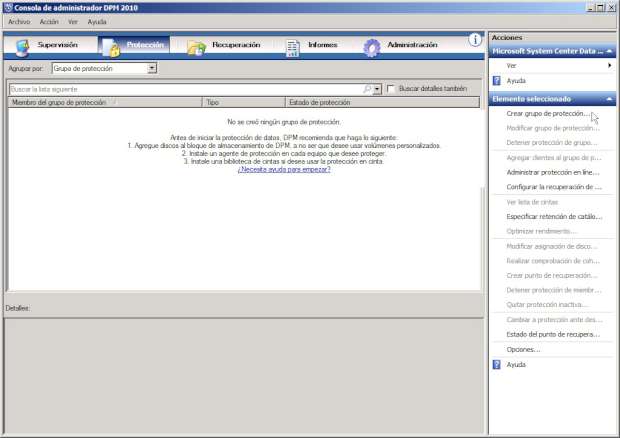
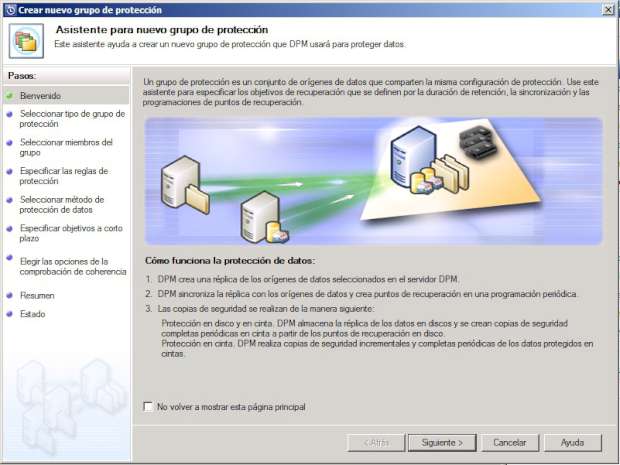
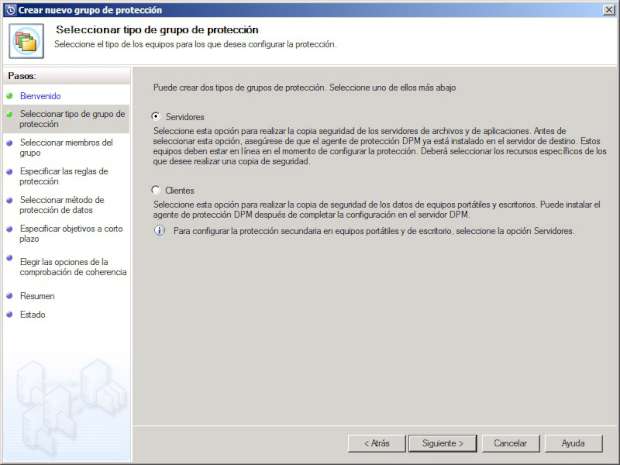


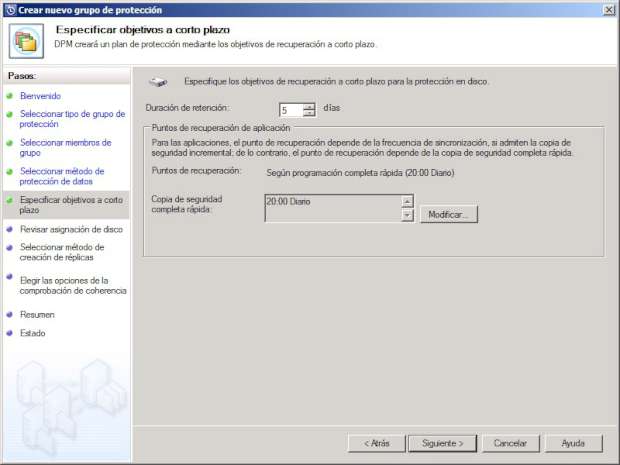
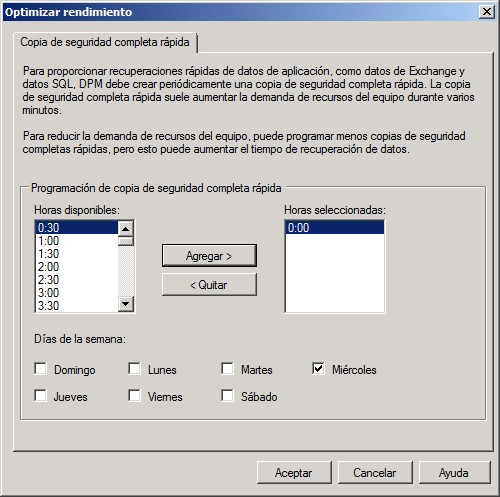
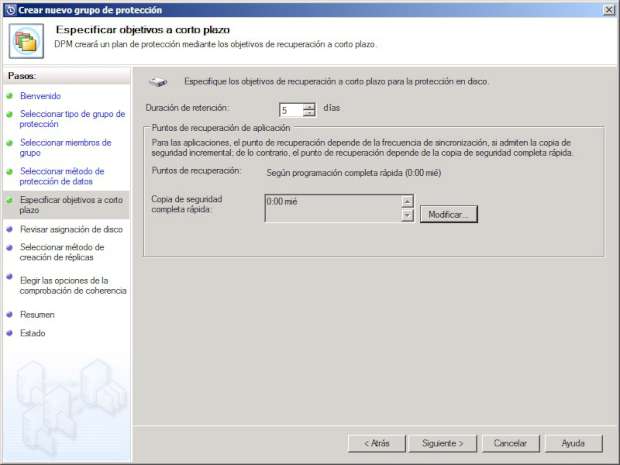



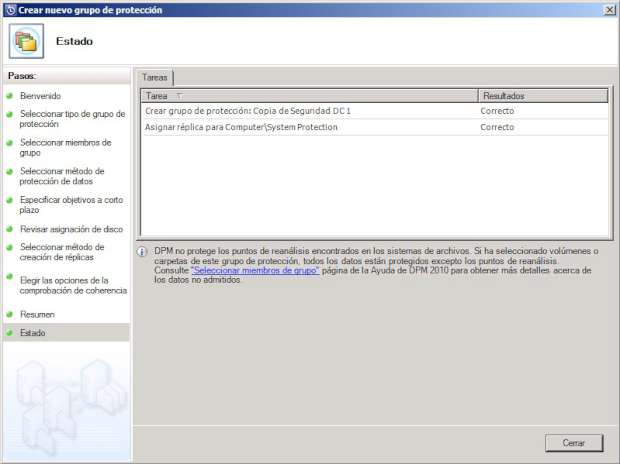
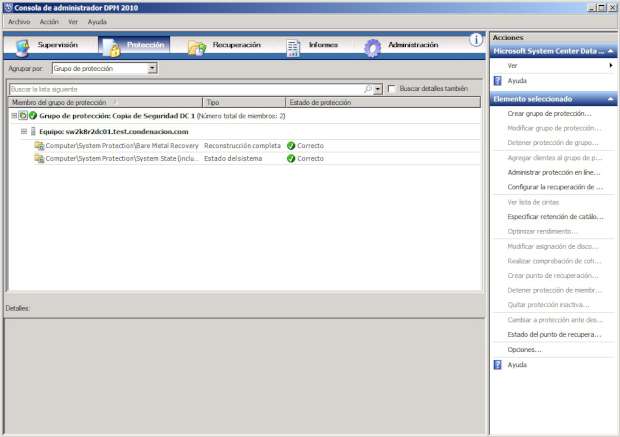
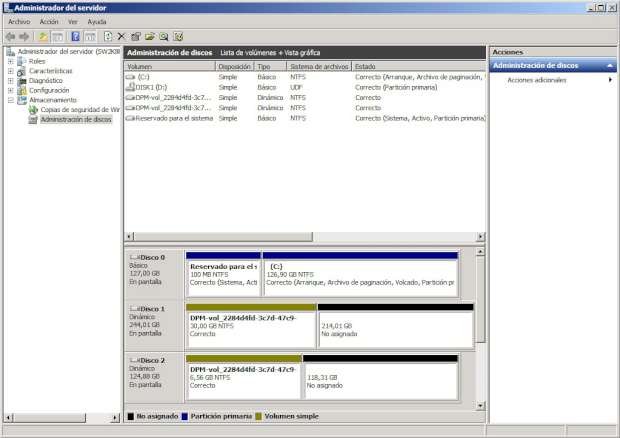


Hola!!
Al agregar un grupo de proteccion con clientes pide que incluyas la ruta de las carpetas que deseas respaldar…solo que me topo con que no me acepta por ejemplo c:\ombre de la carpeta…o como es la manera correcta? Gracias de antemano